Instal ulang Microsoft Visual C++ Redistributable Package untuk memperbaikinya
- File MSVCP140_1.dll adalah file DLL penting yang digunakan oleh aplikasi untuk berjalan di Windows.
- Saat DLL hilang, melakukan pemindaian menyeluruh menggunakan perangkat lunak anti-virus yang andal dapat menetralisir infeksi yang dapat menyebabkan masalah.
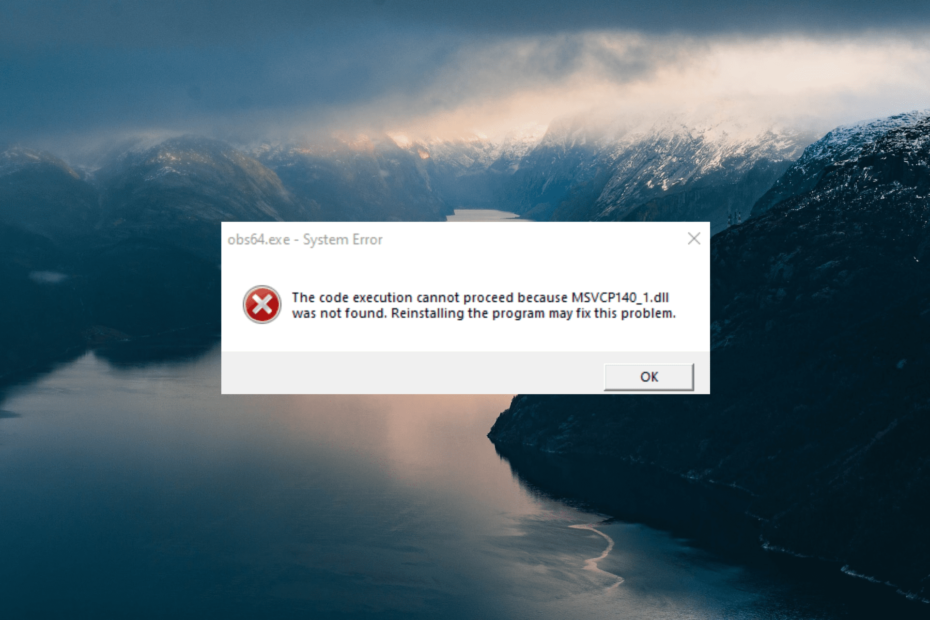
XINSTALL DENGAN MENGKLIK FILE DOWNLOAD
- Unduh dan Instal Benteng di PC Anda.
- Luncurkan alat dan Mulai memindai untuk menemukan file DLL yang dapat menyebabkan masalah pada PC.
- Klik kanan Mulai Perbaikan untuk mengganti DLL yang rusak dengan versi yang berfungsi.
- Fortect telah diunduh oleh 0 pembaca bulan ini.
File MSVCP140_1.dll adalah file Dynamic Link Library yang merupakan bagian dari Microsoft Visual C++ Redistributable for Studio visual 2015, 2017, dan 2019. Ini adalah komponen penting yang digunakan oleh banyak aplikasi untuk memastikan fungsionalitas aplikasi yang tepat.
Pesan kesalahan yang menunjukkan bahwa file MSVCP140_1.dll hilang atau tidak ditemukan berarti bahwa File DLL rusak atau hilang. Selain itu, aplikasi yang Anda coba jalankan memerlukan file ini untuk pengoperasian yang benar.
Apa itu MSVCP140_1.dll?
MSVCP140_1.dll, juga dikenal sebagai file Microsoft® C Runtime Library _1, adalah komponen penting untuk menjalankan aplikasi perangkat lunak yang dibuat menggunakan bahasa pemrograman Visual C++.
Ada beberapa alasan mengapa kesalahan ini dapat terjadi, beberapa di antaranya adalah – DLL hilang atau rusak, software yang kedaluwarsa atau tidak kompatibel, malware, kesalahan registri, atau masalah perangkat keras.
Jika file MSVCP140_1.dll hilang atau rusak, dapat menyebabkan berbagai pesan error, antara lain:
- Program tidak dapat dimulai karena MSVCP140_1.dll hilang dari komputer Anda.
- MSVCP140_1.dll hilang.
- MSVCP140_1.dll hilang dari komputer Anda. Coba instal ulang program untuk memperbaiki masalah ini.
- MSVCP140_1.dll tidak Ditemukan.
- Aplikasi ini gagal dimulai karena MSVCP140_1.dll tidak ditemukan. Menginstal ulang aplikasi dapat memperbaiki masalah ini.
Bagaimana saya bisa memperbaiki kesalahan MSVCP140_1.dll tidak ditemukan?
File MSVCP140_1.dll sangat penting untuk menjalankan berbagai program di sistem operasi Windows yang dikembangkan menggunakan Microsoft Visual C++. Oleh karena itu, jika hilang dari perangkat Anda, sebaiknya gunakan alat perbaikan DLL profesional daripada mengunduh file DLL dari situs teduh.
pemecah DLL adalah solusi andal untuk memperbaiki file DLL karena secara otomatis melakukan pemindaian menyeluruh pada perangkat Anda dan menjamin tingkat keberhasilan 100% dalam memperbaiki semua file DLL yang rusak atau hilang.
2. Instal ulang Paket Microsoft Visual C ++ Redistributable
- Mengunjungi Visual C++ 2015 Dapat Didistribusikan Ulang unduh halaman di situs web resmi Microsoft, pilih bahasa, dan klik Unduh.
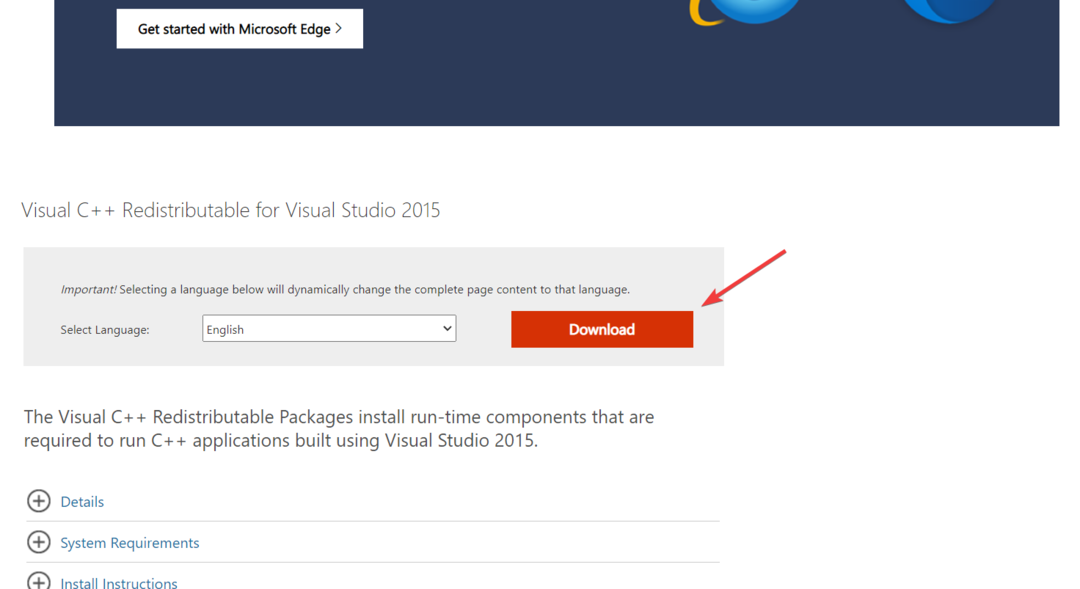
- Pilih vc_redist. X64.exe pilihan dan klik Berikutnya.
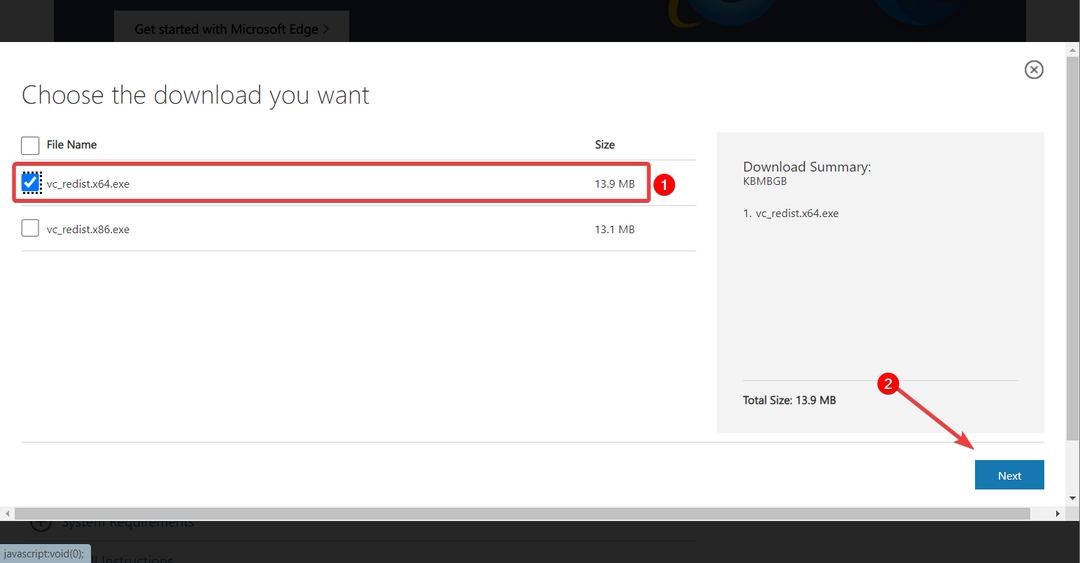
- Setelah file diunduh, jalankan file EXE dan ikuti instruksi untuk menginstalnya.
- Kemudian, restart PC Anda.
Seperti yang Anda ketahui, MSVCP140_1.dll adalah bagian dari paket Microsoft Visual C++ Redistributable. Karenanya, menginstal ulang Paket Microsoft Visual C ++ Redistributable akan dengan mudah memperbaiki masalah ini.
3. Bersihkan instal program
- tekan Windows + R kunci untuk membuka Berlari kotak dialog, ketik appwiz.cpl, dan tekan Memasuki.
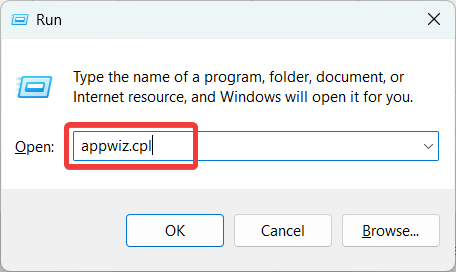
- Klik kanan program yang menyebabkan kesalahan dan pilih Copot pemasangan. Klik Ya jika diminta.
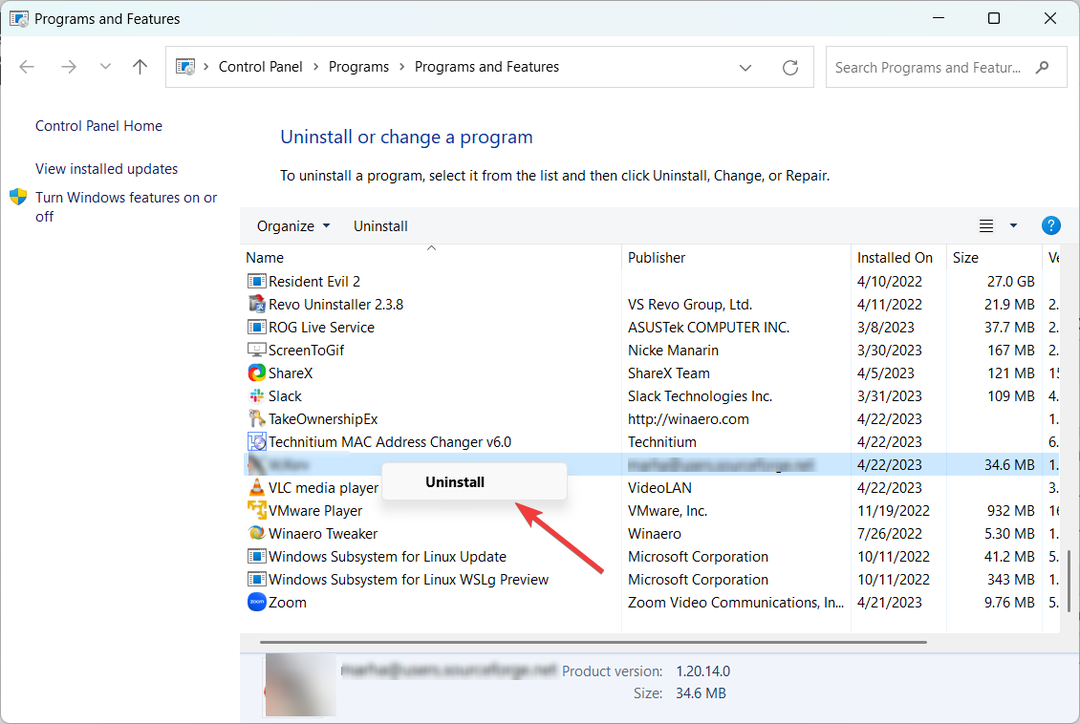
- Setelah itu, restart komputer Anda dan instal ulang program.
- Luncurkan aplikasi dan lihat apakah kesalahan muncul lagi.
4. Daftarkan ulang file DLL secara manual
- Tekan Windows + R membuka Berlari, jenis cmd, dan tekan Ctrl + Menggeser + Memasuki untuk membuka Prompt perintah dalam mode tinggi.

- Klik Ya ke perintah UAC.
- Ketik perintah di bawah ini dan tekan Memasuki:
regsvr32 msvcp140_1.dll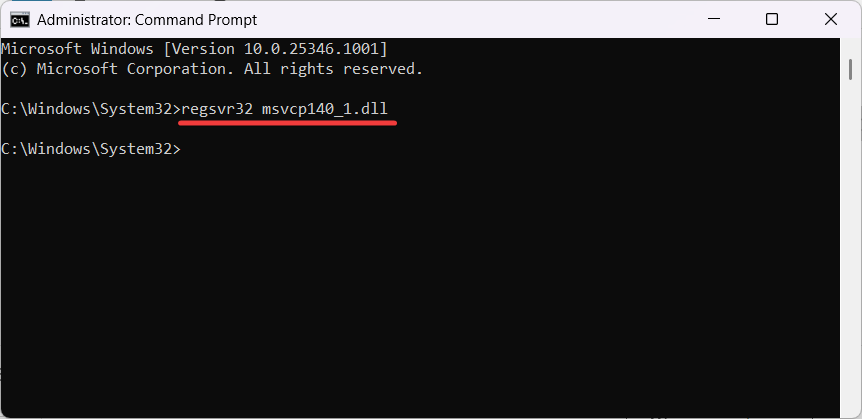
- Nyalakan ulang sistem Anda untuk menyimpan perubahan.
5. Jalankan pemindaian virus lengkap
- tekan Windows kunci, ketik Keamanan Windows dalam menu Cari, dan tekan Memasuki.
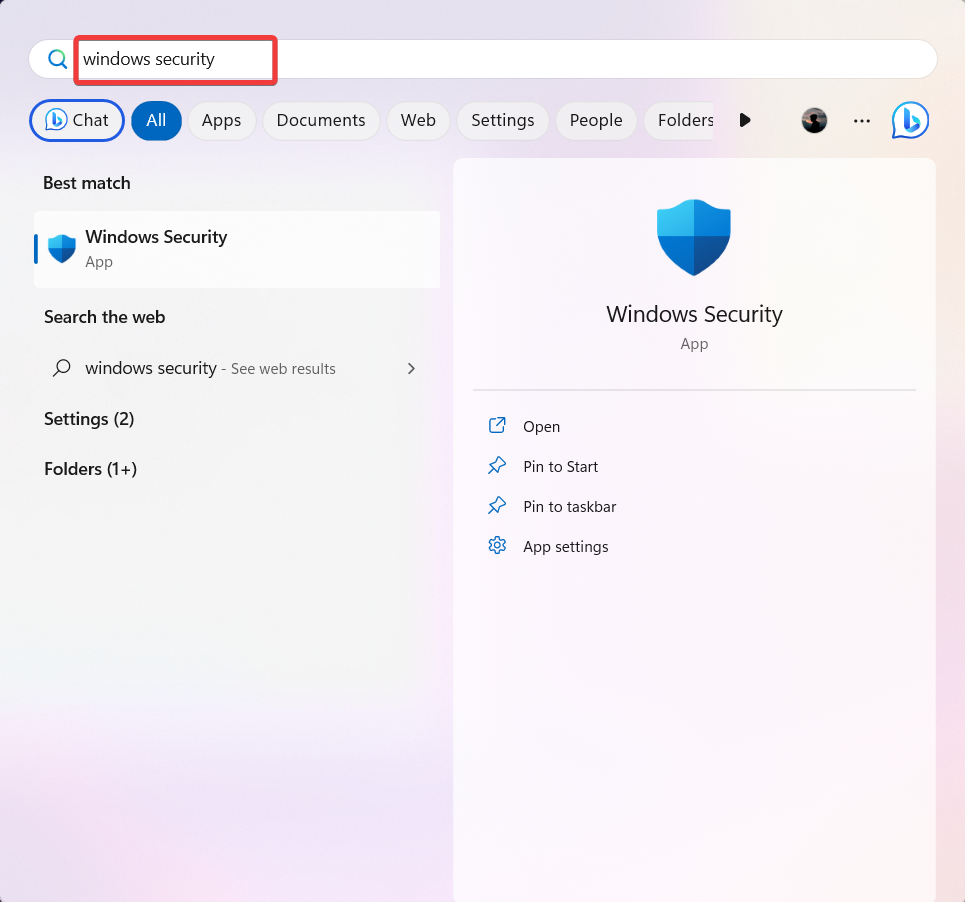
- Pergi ke Perlindungan virus & ancaman tab dan klik Opsi pindai di panel kanan.
- Pada halaman Opsi pindai, pilih Memindai keseluruhan, dan klik Memindai sekarang.
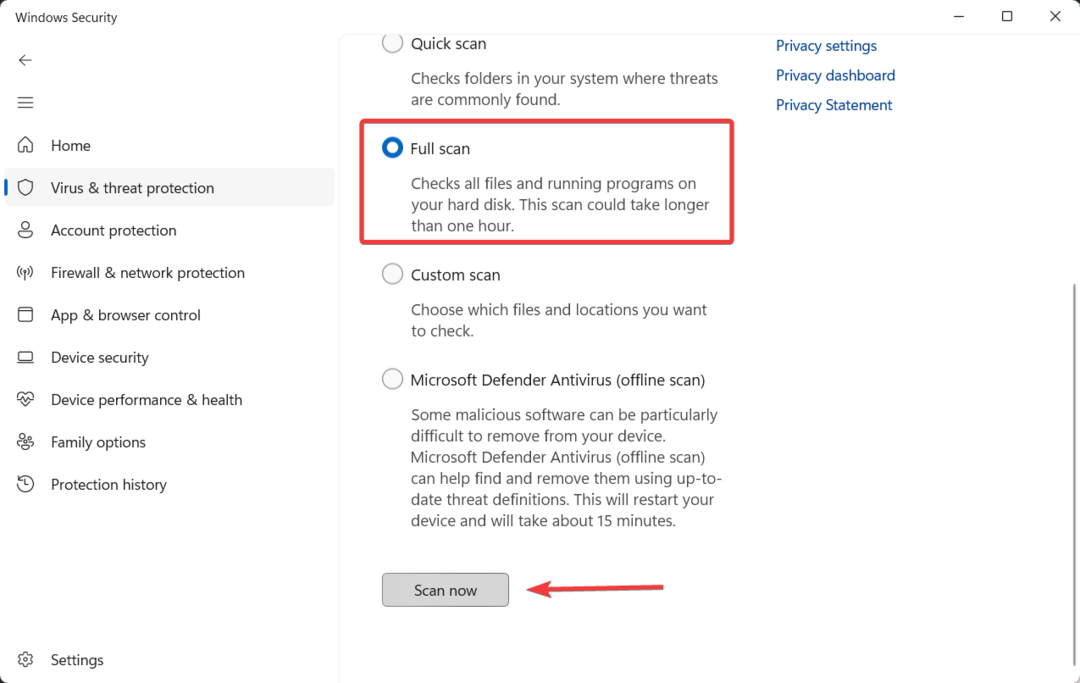
- Setelah pemindaian selesai, mulai ulang komputer Anda.
6. Jalankan Pemeriksa Sistem
- Tekan Windows + R untuk membuka Berlari kotak perintah, ketik cmd, pegang Ctrl + Menggeser kunci, dan klik OKE untuk berlari Prompt Perintah sebagai administrator.

- Klik Ya pada Kontrol Akun Pengguna (UAC) jendela prompt.
- Ketik perintah berikut dan tekan Memasuki:
sfc /scannow
- Tunggu hingga alat SFC menyelesaikan pemindaian, lalu mulai ulang komputer Anda.
Kesimpulannya, kesalahan MSVCP140_1.dll tidak ditemukan dapat menjadi masalah yang membuat frustrasi, tetapi beberapa solusi efektif tersedia untuk memperbaikinya.
Anda dapat mencoba menggunakan alat perbaikan DLL khusus yang disarankan Benteng, yang secara otomatis akan memindai dan mengganti file DLL yang rusak atau hilang.
Sebelum Anda pergi, periksa pengaturan Windows terbaik untuk meningkatkan kinerja dan keamanan.
Dengan mengikuti langkah-langkah ini, Anda berhasil memperbaiki kesalahan MSVCP140_1.dll tidak ditemukan dan memastikan sistem Anda berjalan lancar tanpa kesalahan lebih lanjut.
Masih mengalami masalah?
SPONSOR
Jika saran di atas tidak menyelesaikan masalah Anda, komputer Anda mungkin mengalami masalah Windows yang lebih parah. Kami menyarankan memilih solusi all-in-one seperti Benteng untuk memperbaiki masalah secara efisien. Setelah instalasi, cukup klik Lihat & Perbaiki tombol lalu tekan Mulai Perbaikan.


![Libwinpthread-1.dll tidak Ditemukan atau Hilang [Perbaiki]](/f/cc9d642558a01ee54deffc50759ee3be.png?width=300&height=460)